Cara Memasukkan Video ke Power Point – Apakah kalian pernah melakukan presentasi dan dirasa presentasi tersebut kurang menarik? Mungkin karena banyak tulisan pada Slide yang mana membuat mata menjadi jemu. Di zaman dengan teknologi yang semakin canggih, keberadaan video tentunya bisa dimanfaatkan oleh para presenter untuk menyampaikan informasi lengkap kepada audiens.
Dengan adanya video, perhatian para audiens tentu akan terpusat kepada kalian. Nah biasanya, video digunakan ketika pembukaan, isinya bisa berupa pengenalan materi yang mendukung presentasi yang kalian lakukan. Kalian juga bisa menggunakan video animasi untuk menghibur pada audiens agar tidak jenuh, akan tetapi isi video harus tetap menyambung dengan materi yang disampaikan.
Nah terkait hal ini, pada pertemuan kali ini kami akan memberikan informasi lengkap terkait cara memasukkan video ke Power Point. Mungkin diantara kalian sudah tidak asing lagi dengan yang namanya Microsoft Power Point. Power Point sendiri merupakan salah satu aplikasi dari Microsoft yang diperuntukkan sebagai media presentasi. Ada banyak diantara kalian yang mungkin tidak mengetahui seperti apa cara memasukkan Video ke PPT.
Untuk itu kami akan memberikan tutorialnya untuk memudahkan kalian. Kami juga akan menyertakan gambar di setiap langkah-langkahnya. Baiklah tanpa berlama-lama lagi langsung saja kita simak tutorial cara memasukkan Video ke Power Point berikut ini.

Cara Memasukkan Video ke Power Point
Ada beberapa langkah diperlukan dalam hal ini, dan untuk memudahkannya kalian bisa mencoba untuk membuka Microsoft Power Point lebih dulu. Nah berikut tutorial lengkap memasukkan video ke Power Point agar presentasi yang kalian lakukan terlihat lebih menarik.
1. Pilih Blank Document
Langkah pertama kalian tentu bisa memilih Blank Document atau bisa juga memilih template yang telah disediakan oleh Microsoft Office. Namun jika kalian memilih template tersebut, sebaiknya gunakan koneksi internet karena template harus di unduh terlebih dulu.
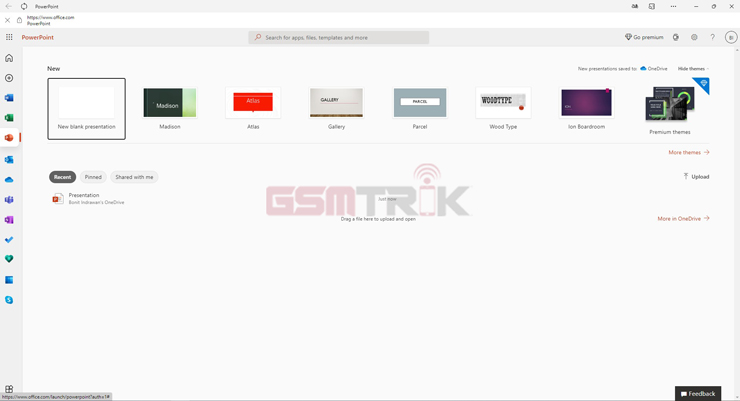
2. Pilih New Slide
Selanjutnya disini kalian bisa memilih New Slide terlebih dahulu. Pilih tipe slide seperti yang akan kalian gunakan. Disini kami akan memilih Title and Content. Lalu akan muncul gambar seperti di bawah ini. Silahkan kalian pilih icon bergambar video yang bertuliskan insert video.
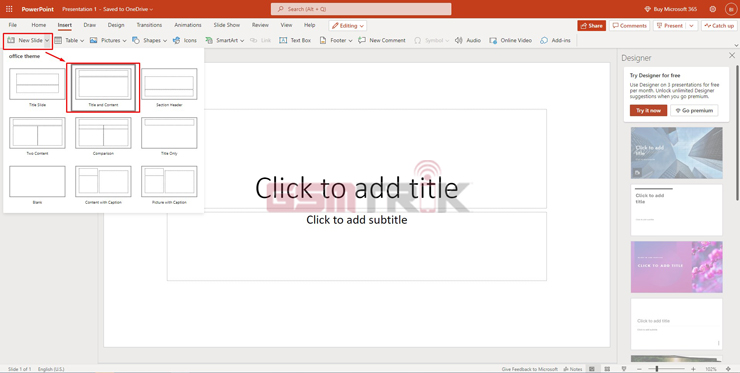
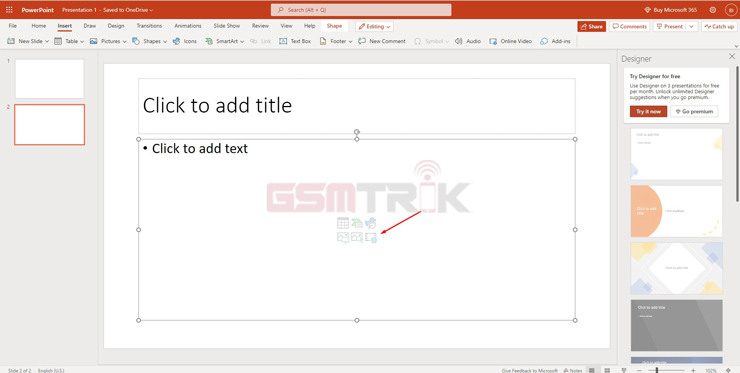
3. Tulis Judul yang Kalian Inginkan
Pada bagian ini kalian bisa menuliskan judul apa yang akan menjadi topik kalian. Disini kami contohkan Daftar Lagu.
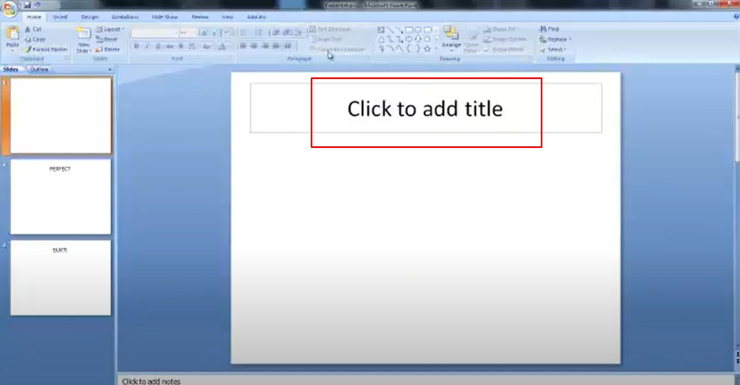
4. Buka Insert dan Masukkan Judul Lagu
Berikutnya kalian bisa buka Insert lalu masukkan Shapes dan pilih Rectangle, lalu masukkan Judul Lagu yang kalian inginkan ke dalam Shapes.
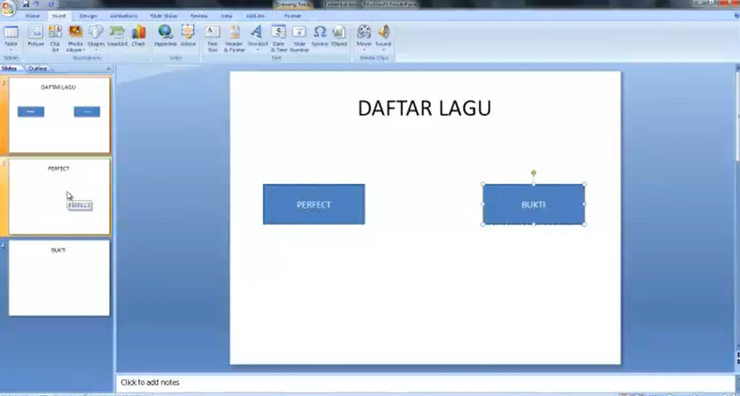
5. Hyperlink Judul Lagu Tadi
Langkah selanjutnya, lakukan Hyperlink ke judul lagu tadi, baik untuk judul lagu pertama dan lagu kedua.
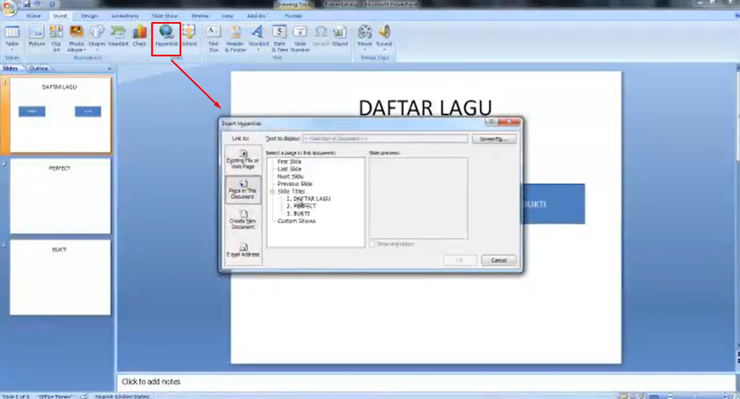
6. Masukkan Video
Berikutnya kalian bisa memasukkan Video dengan klik tombol Insert kemudian pilih tombol Movie lalu pilih Video yang akan kalian pilih. Setelah itu atur Video untuk memutar Video tersebut, kalian bisa klik 2 kali. Sedangkan untuk mematikannya kalian cukup klik 1 kali.
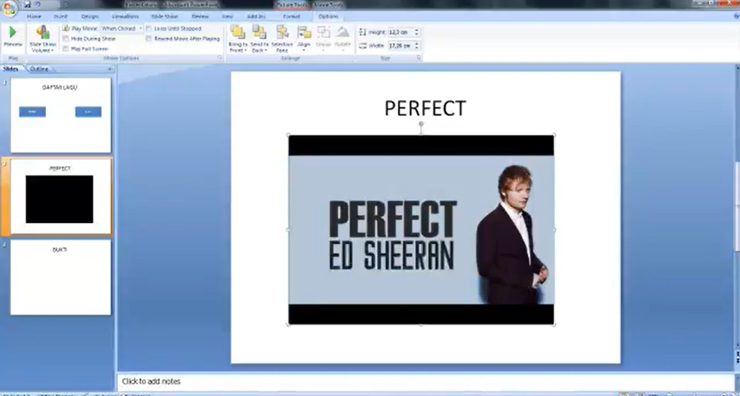
Kenapa Video Tidak Bisa dimasukkan ke Power Point?
Terkait memasukkan Video ke Power Point, terkadang ada beberapa masalah yang kerap terjadi, dimana Video tersebut tidak dimasukkan ke Power Point. Mengenai masalah ini, kalian bisa lebih dulu memastikan bahwa Video yang akan dimasukkan memiliki format standar seperti Mp4 atau AVI. Usahakan untuk tidak menggunakan Video dengan format selain Mp4 atau AVI untuk menghindari Video tidak bisa dimasukkan atau dibuka.
Kesimpulan
Mengenai pembahasan diatas terkait cara memasukkan Video ke Power Point. Disini bisa disimpulkan bahwa dengan memasukkan Video ke Power Point ketika presentasi ini bisa menjadi inovasi tersendiri agar presentasi yang dilakukan lebih menarik dan tidak menjenuhkan. Beberapa langkah-langkah diatas tentu bisa kalian jadikan referensi ketika bingung menyisipkan video ke Power Point. Ada beberapa juga poin-poin penting disini, dimana paling penting adalah jangan menggunakan Video dengan format selain Mp4 atau AVI karena bisa menjadikan masalah karena Video tidak bisa dimasukkan.
Nah itulah beberapa informasi lengkap yang dapat kalian simak diatas mengenai cara memasukkan Video ke Power Point. Baiklah, mungkin hanya ini saja yang dapat cekhp.id sampaikan, semoga pembahasan diatas bisa bermanfaat dan menambah wawasan kalian semua.
Sumber Gambar : Tim GSMTRIK dan Youtube 9King’s Squad






Tinggalkan komentar